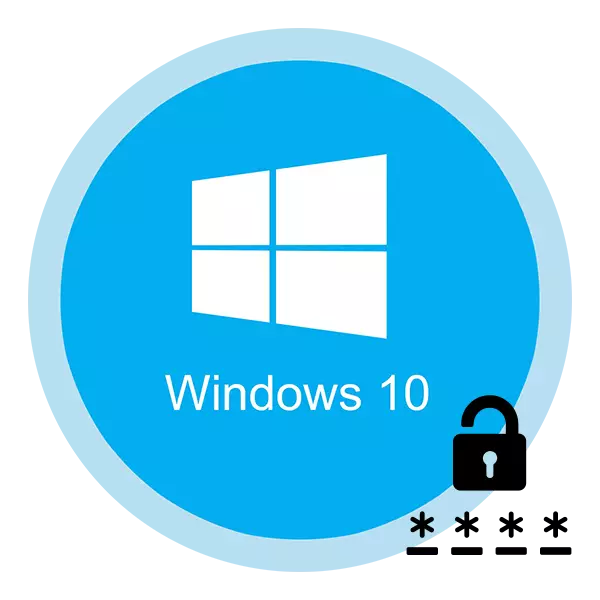
Haufinyane, esita le mokuli o ile a sithabetsa haholo ho kena nako le nako ha senotlolo ha se ka kena tsamaisong e sebetsang. Haholo-holo maemong ha u le mong feela oa PC mme o se ke oa boloka tlhaiso-leseling e sephiring. Sehloohong sena, re tla ba le uena ka litsela tse 'maloa tse tla tlosa senotlolo sa polokeho ho Windows 10 le ho tsamaisa ts'ebetso ea ho tlala.
Mekhoa ea Bofelloang ea Tlhaho ho Windows 10
Tima phasewete eo u ka sebelisang lisebelisoa tsa Windows le ka ho sebelisa software e khethehileng. Ke mekhoa efe e khethiloeng ea ho khetha ke ho rarolla u le uena feela. Kaofela ha bona ba sebetsa hantle mme qetellong ba thusa ho fihlela sephetho se tšoanang.Mokhoa oa 1: software e khethehileng
Microsoft e hlahisitse software e khethehileng e bitsoang autogon, eo u e fetotseng ngoliso ka mokhoa o nepahetseng ebile o u lumella ho kenya sistimi ntle le ho kena phasewete.
Khoasolla Autogon
Ts'ebetso ea ho sebelisa software ena ka ho ikoetlisa e tjena ::
- Re ea leqepheng la semmuso la ts'ebeliso ebe re tobetsa ka lehlakoreng le letona ho ea ho "download lenaneo la Autogon".
- Ka lebaka leo, boot ea Archive e tla qala. Qetellong ea ts'ebetso, Tlosa lisele tsa eona foldareng e arohaneng. Ka kamehla, e tla ba le lifaele tse peli: mongolo le ho etsa qeto.
- Tsamaisa faele e phetoang habeli e tlanya konopo ea mouse ea Letsoho. Ho kenya software e 'ngoe ho sena ha ho hlokahale. Ho lekane ho amohela lipehelo tsa tšebeliso. Ho etsa sena, tobetsa konopo ea "Lumella" ka fensetere e buloa.
- Ka mor'a moo ho tla hlaha fensetere e nyane ka masimo a mararo. Tšimo ea "Username", re kenya lebitso la akhaonto, 'me khoele ea password, u bolela phasewete ho eona. Tšimo ea Domain e ka tloheloa e sa fetohe.
- Hona joale sebelisa liphetoho tsohle. Ho etsa sena, tlanya konopo ea "E tlameha ho Emohela" ka fensetere e le 'ngoe. Haeba tsohle li etsoa ka nepo, o tla bona tsebiso skrineng mabapi le tlhophiso e atlehileng ea lifaele.
- Kamora moo, Windows ka bobeli e tla koala ka bohona 'me u hloka feela ho qala komporo. Ha e sa tlameha ho kenya phasewete ho tsoa akhaonteng. Bakeng sa ho khutlisetsa ntho e ngoe le e ngoe ho ea pele, qala lenaneo hape ebe o tobetsa konopo ea Diso. Tsebiso e hlaha skrineng hore khetho e holofetse.
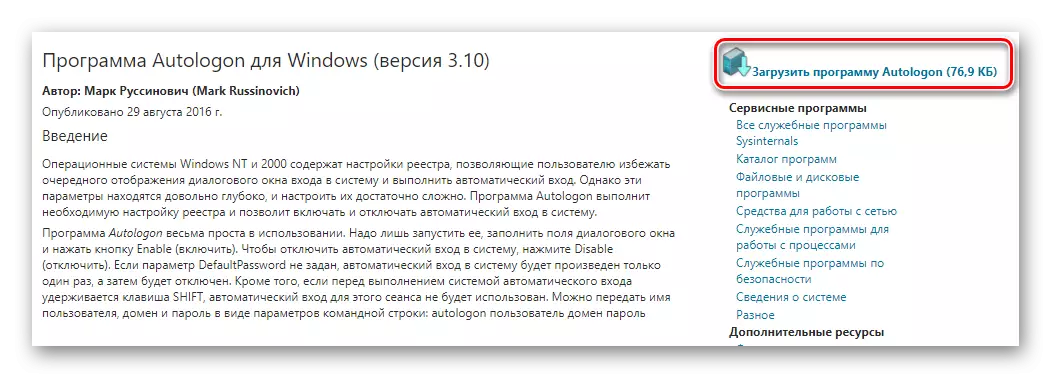
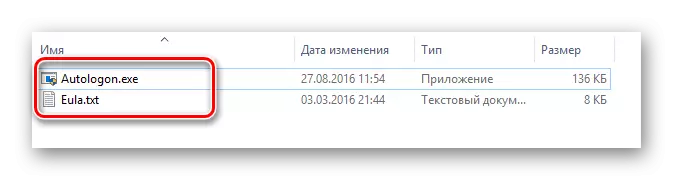
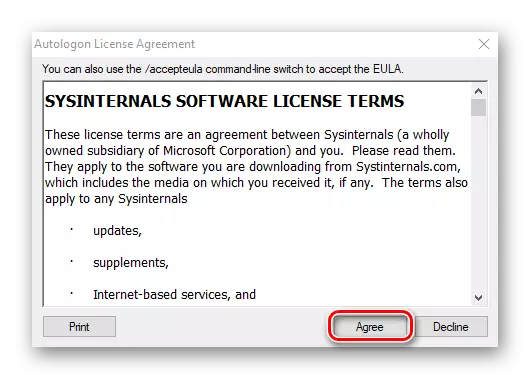
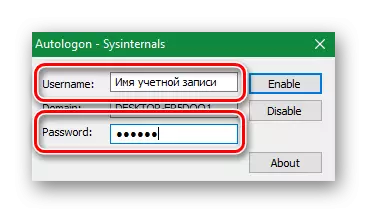
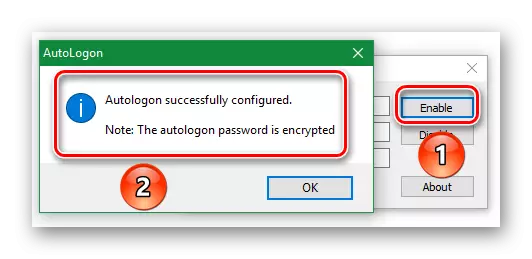
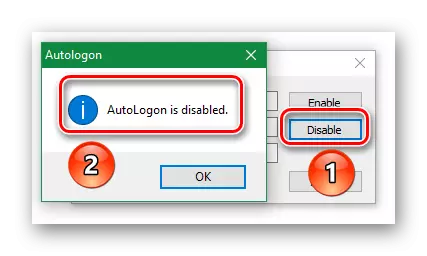
Mokhoa ona oa phetheloa. Haeba u sa batle ho sebelisa software ea mokha oa boraro, u ka fetolela thuso ea chelete ea OSDS.
Mokhoa oa 2: Tsamaiso ea li-account
Mokhoa o hlalositsoeng ka tlase ke o mong oa tse tsebahalang haholo ka lebaka la bonolo ba eona ba ho nolofala. Ho e sebelisa, o hloka feela ho etsa diketso tse latelang:
- Tobetsa ho keyboard ka nako e ts'oanang le "windows" le "r".
- Lenaneo la Standard "Run Window lea qala. E tla ba feela mola o sebetsang moo o batlang ho kena paramente ea Nelemostor. Kamora moo, tobetsa konopo ea "OK" ka fensetere kapa "Enter" ka keyboard.
- Ka lebaka leo, fensetere e lakatsehang e tla hlaha skrineng. Karolong e ka holimo ea eona, fumana "ho fumana chelete le phasewete". Tlosa tsietsi, e leng se setseng sa mola ona. Kamora moo, tlanya "ho lokile" ka tlase ho fensetere e le 'ngoe.
- Lebokose le leng la puisano le buloa. Tšimong ea "mosebelisi", kenya lebitso la ak'haonte ea hau. Haeba u sebelisa profil ea Microsoft ea Microsoft, u hloka ho kenya tsohle ho kena (mohlala, [email protected]). Masimong a mabeli a tlase ho hlokahala ho kenya phasewete e nepahetseng. E kopitsa ho tobetsa konopo ea "OK".
- Ka ho tobetsa konopo ea "OK", u tla bona hore lifensetere tsohle li koetsoe ka bo eona. U seke oa tšoha. Kahoo e lokela ho ba joalo. E se e le ho qala komporo 'me ho hlahloba sephetho. Haeba tsohle li ne li etsoa ka nepo, mohato oa ho kenya phasewete o tla ba sieo, 'me ka boeona u tla kena sistimi.
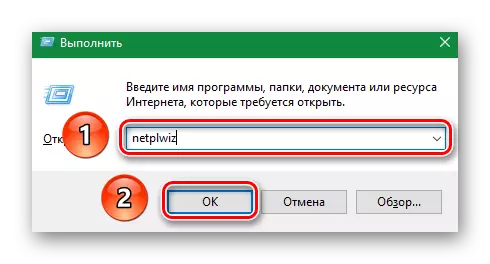
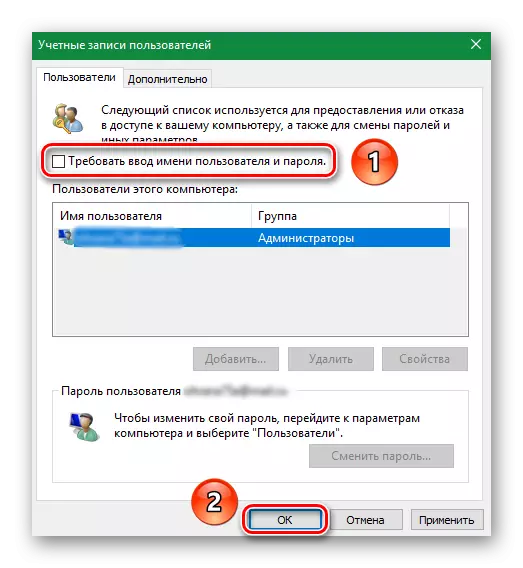
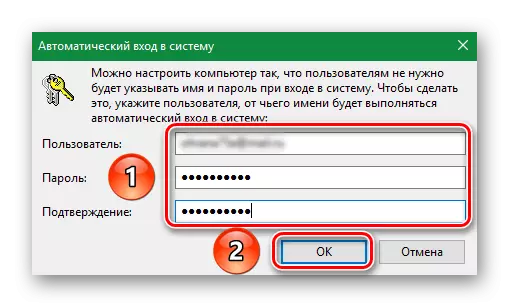
Haeba nakong e tlang u batla lebaka le itseng la ho khutlisa mokhoa oa ho kenya password, ebe o sheba lebokose hape moo o se hloekisang. Mokhoa ona oa phetheloa. Joale ha re shebeng likhetho tse ling.
Mokhoa oa 3: E hlophisa Registry
Ha ho bapisoa le mokhoa o fetileng, sena se thata haholo. U tla tlameha ho hlophisa lifaele tsa sistimi ka ngoliso, e leng ho khangoa ke litlamorao tse mpe haeba u etsa liketso tse fosahetseng. Ka hona, re khothalletsoa haholo ho latela ka nepo litaelo tsohle tse fanoeng e le hore ho se mathata le ho feta. U tla hloka tse latelang:
- Tobetsa konopo ea Keyboard ka nako e ts'oanang le "windows" le "r" linotlolo tsa "lifensetere.
- Fesetere ea "Run" e tla hlaha skrineng. Kenya paramente ea "Reged" ebe o tobetsa konopo ea "OK" feela.
- Kamora moo, fensetere e nang le lifaele tsa tsamaiso e buloa. Ka ho le letšehali u tla bona sefate sa libuka. U hloka ho bula lifoldara ka tatellano e latelang:
- Bula foldara e morao-rao "WinLogon", u tla ho bona lethathamo faele ka lehlakoreng le letona. Fumana tokomane le lebitso "DefaultUserName" har'a bona 'me a bula e kopola ho tobetsa le letšehali toeba konopo. The "Bohlokoa" tšimo tlameha ho ngotsoe tsoa lebitso la akhaonto ya gago. Haeba u sebelisa profil Microsoft e, e-mail ea hao e tla bontša mona. Re hlahloba hore na tsohle se a bontša ka nepo, ka nako eo tobetsa "OK" konopo le haufi tokomane.
- Hona joale u hloka ho batla faele e le lebitso "DefaultPassword". Ho fetisisa ka etsahala hore ebe, e tla ba sieo. Tabeng ena, tobetsa kae kapa kae karolong e nepahetseng ea PCM fensetere le khetha "Etsa" khoele. Ka submenu e, tobetsa ka "khoele paramethara" mola. Ha o na le phetolelo ea Senyesemane ea OS, joale e ntan'o ba mela tla bitsoa "New" le "khoele Bohlokoa".
- Abela lebitso "DefaultPassword" ho faele e ncha. Joale bula tokomane e tšoanang le "Bohlokoa" khoele kenye password ya hao hona joale, ho tloha tlalehong ea. Ka mor'a moo, tobetsa "OK" ho netefatsa liphetoho tseo.
- E sa ntse e le mohato ho qetela. Fumana lethathamo "Autoadminlogon" faele. Qalang e le fetola boleng tloha "0" ho "1". Ka mor'a moo, re boloka liphetoho ka phehella le "OK" konopo.
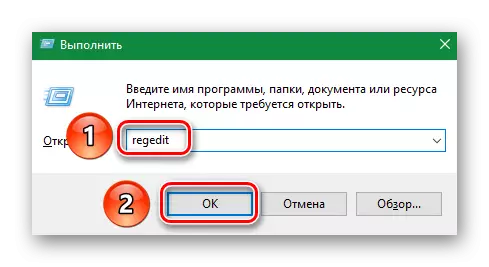
Hkey_local_mamane \ software \ Microsoft \ windows nt \ ht \ wingon
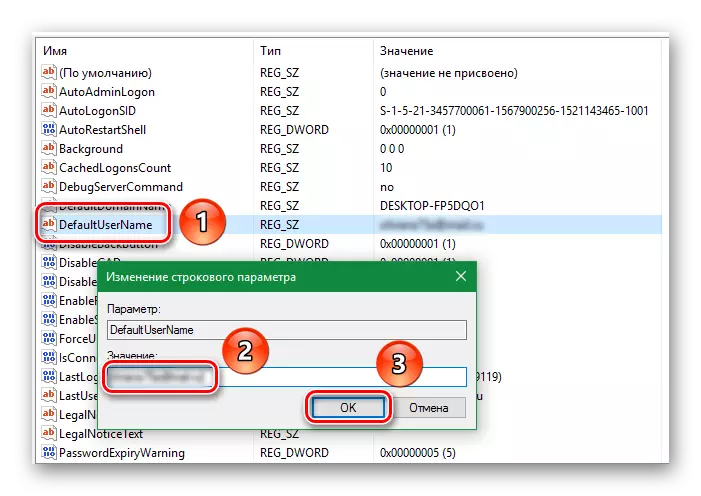
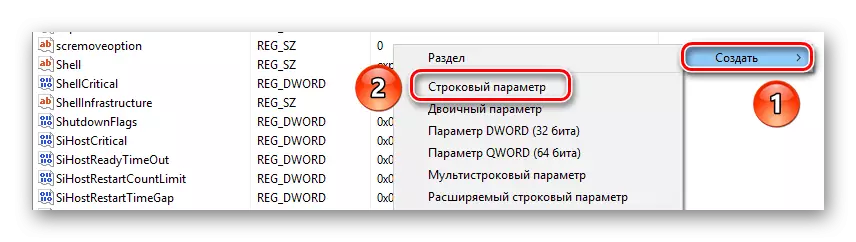
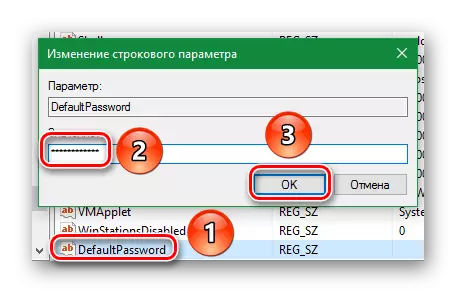
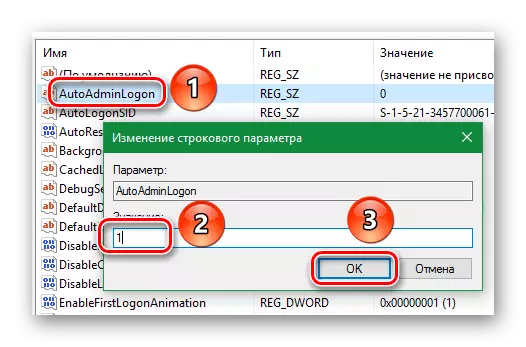
Hona joale o koala ngolisoang mohlophisi le logon k'homphieutha. Haeba u bohle ba ho akhetseng ho latela litaelo tseo, o sa tla hlola ho hlokahala hore a kena phasewete.
Mokhoa 4: Standard OS di-parameter
Mokhoa ona ke tharollo bobebe ho le joalo ha u lokela ho hlakola ho senotlolo tshireletso. Empa mosing hae feela 'me a bohlokoa ke hore ho sebetsa feela bakeng sa litlaleho tse sebakeng seo. Ha o sebedisa akhaonteng Microsoft, ho ke ke molemo ho sebelisa e 'ngoe ea mekhoa e ka holimo. Mokhoa o tšoanang e kenngwa tshebetsong e bonolo ka ho fetisisa.
- Bula "Qala" menu ya. Ho etsa sena, tobetsa ka hukung e ka tlaase le letšehali la komporong ea ka konopo le setšoantšo sa logo logo logo logo Microsoft.
- Ka mor'a moo, tobetsa ea "di-parameter" konopo ka menu ya hore e qala.
- Hona joale ho ea "Account" karolo. Tobetsa hang konopo letšehali toeba ho latela lebitso la sona.
- Ho tloha lehlakoreng le letsehali ka fensetere eo o ile a bula fensetere, fumana "Keletso ho di-parameter" mola o tobetsa ho eona. Ka mor'a moo, fumana "Edit" ntho ka-ea le literata le lebitso "Password". Tlanya ho eona.
- Ka fensetere le hlahlamang, kenye password ya hao hona joale o tobetsa Next.
- Ha le lecha fensetere hlahella, siea masimo a tsohle feela ho eona. ebe o tobetsa konopo feela "Ka mor'a moo".
- Ho lokile. E lula e le qetellong ea ho tobetsa "Qeta" fensetereng ea ho qetela.
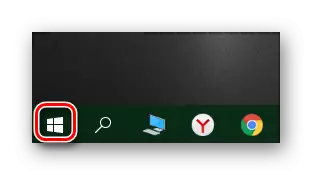
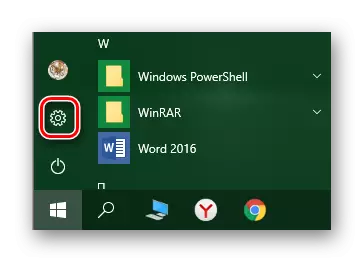
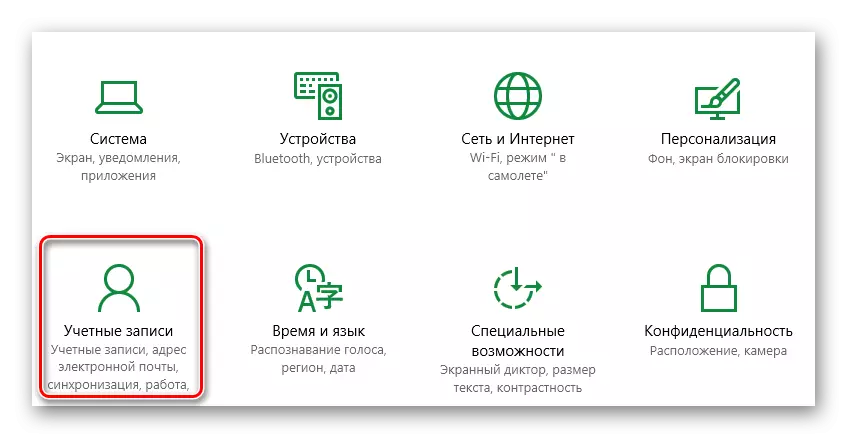
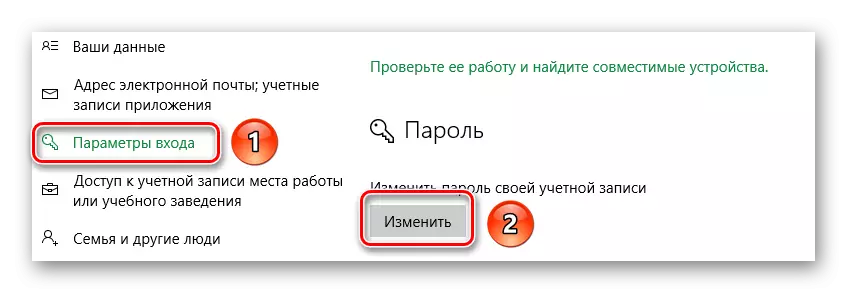
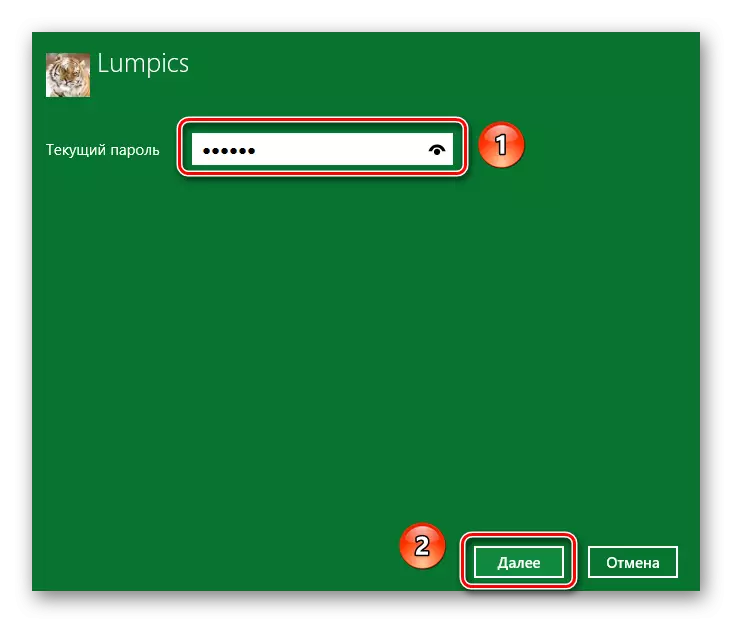
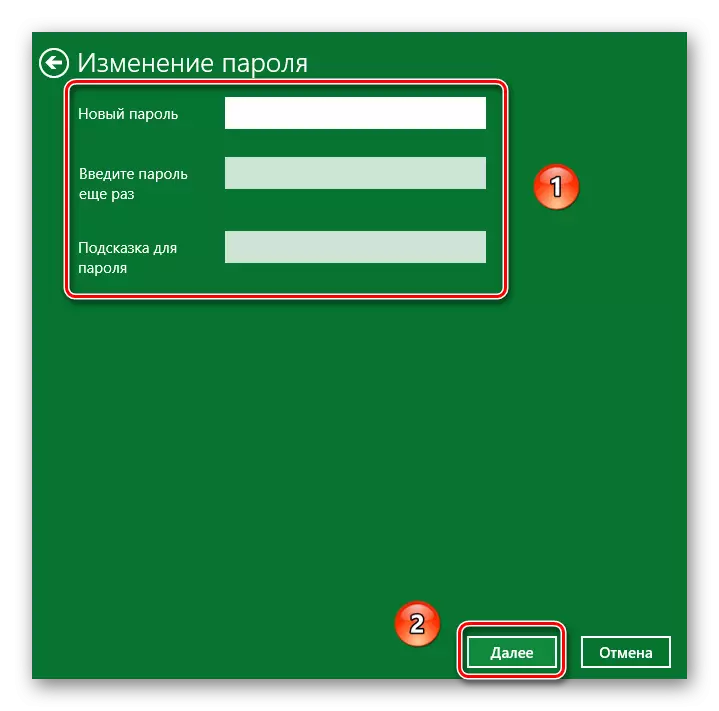

Hona joale phasewete e lahlehile 'me u ke ke ua hlokahala hore u e kene nako le nako ha e kena monyako.
Sengoliloeng sena se ile sa ea qeto ea eona e hlakileng. Re u joetse ka mekhoa eohle e tla u lumella ho thibela ts'ebetso ea ho kena ha password. Ngola litlhaloso haeba u na le lipotso mabapi le sehlooho se hlalositsoeng. Re tla thabela ho thusa. Haeba nakong e tlang u batla ho beha senotlolo sa polokeho, re u khothaletsa hore u ipate ka sehlooho se khethehileng seo re hlalositseng tsona ka mekhoa e mengata ea ho fihlela sepheo.
Bala haholoanyane: Fetola phasewete ho Windows 10
